Cómo buscar y eliminar archivos duplicados de tu dispositivo Galaxy
Libera espacio en tu dispositivo Galaxy eliminando fácil y rápidamente archivos duplicados.
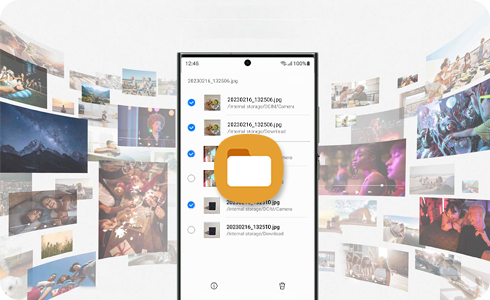
Cómo analizar el almacenamiento para buscar y eliminar archivos duplicados
Nota: Ten cuidado, si eliminas todos los archivos tras seleccionarlos, los archivos originales también se eliminarán.
Gracias. Nos alegramos de haberte ayudado. Tus respuestas nos permiten dar un mejor soporte.
Por favor, responde a todas las preguntas







